Anuncio
Ya sea que esté utilizando Windows 7 o Windows 8, los Post-it en su escritorio o la Pantalla de inicio pueden ser extremadamente útiles para recordar cantidades pequeñas pero importantes de información. Deja de abarrotar tu escritorio y ponte digital con estas fantásticas aplicaciones de notas adhesivas.
En primer lugar, para el escritorio inclinado, cubriremos esas opciones antes de pasar a algunas opciones modernas de Windows 8.
Notas adhesivas de escritorio
Estas soluciones son perfectas si todavía está ejecutando Windows 7 o si está utilizando Windows 8 pero prefiere el escritorio en lugar de la pantalla de inicio.
Una mención de honor también debe ir a Stickies, lo que algunos argumentan es la mejor aplicación de notas adhesivas para Windows, pero no se instalaba en mi máquina con Windows 8, por lo que no pude revisarla.
Esta solución con todas las funciones, ofrece muchas opciones para formatear sus notas y el texto dentro de ellas.
Después de la instalación, aparecerá un icono en su bandeja de notificaciones (el área en la esquina inferior derecha de su escritorio). Al hacer clic derecho sobre este icono, tendrá la opción de abrir una nueva nota.
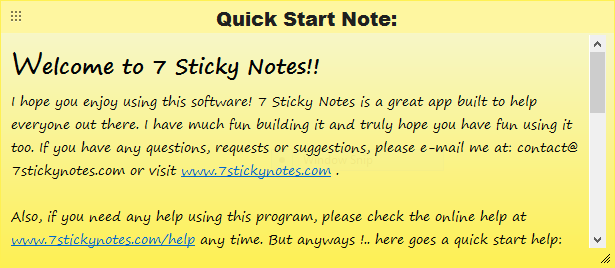
Cada nota tiene un título y un cuerpo de texto, como se muestra arriba. Cuando abre una nueva nota, la ventana de configuración de notas aparecerá junto a ella, como se muestra a continuación. Esto le permite cambiar el color de la nota, la fuente, el tamaño de fuente, el color de fuente, etc.
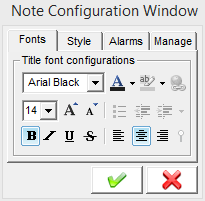
También hay una opción para configurar alarmas. Puede configurar ciertas notas para que se agiten cuando active su computadora, para reproducir un ruido en un momento determinado o para abrir un programa determinado en un momento dado. Parece una buena manera de asegurarse de que estas notas llamen su atención.
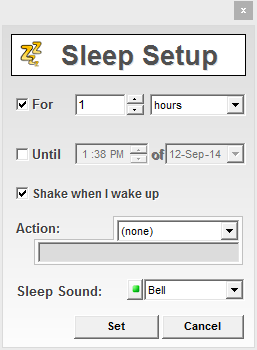
Cuando haya terminado de configurar todas las opciones para cualquier nota, puede hacer clic en la flecha verde para guardar los cambios o en la X roja para descartarlos. Si alguna vez necesita volver a abrir la Ventana de configuración de notas, haga doble clic en el encabezado de la nota.
Las notas se pueden arrastrar agarrándolas por la esquina superior izquierda punteada y cambiar el tamaño agarrando el triángulo en la esquina inferior derecha. La nota a continuación es un ejemplo de una nota roja semitransparente con texto blanco. Lo suficientemente llamativo como para no olvidarlo, pero no tan desagradable como para arruinar tu escritorio.
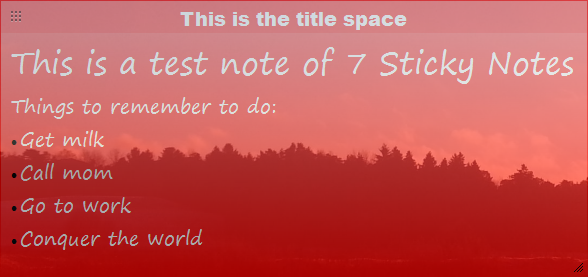
Al hacer clic con el botón derecho en cualquier nota, se ofrecen las opciones que se muestran a continuación. Si está haciendo malabares con un montón de notas en su escritorio, estas pueden ser extremadamente útiles porque puede organizar alfabéticamente, enróllelos hacia arriba (para que solo se muestre el encabezado) o elija qué notas se muestran al frente y espalda.
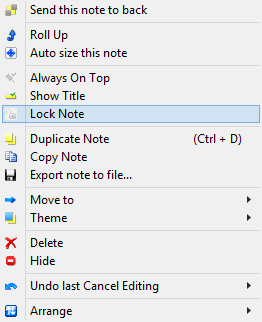
Si hace clic con el botón derecho en el icono en su bandeja de notificaciones, una de las opciones es Notes Manager. Esta vista le dará una visión general organizable de todas sus notas, lo que podría ser muy útil si su escritorio se inunda de ellas.
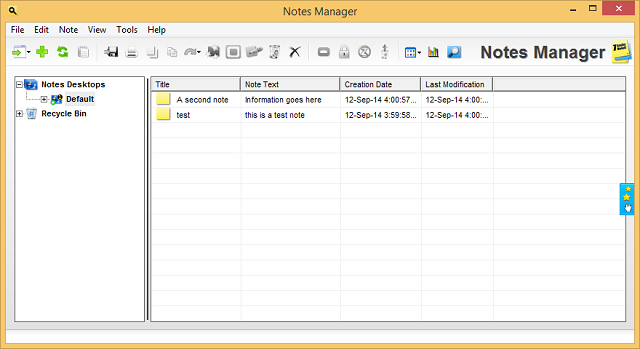
Con todo, 7 Sticky Notes hace el trabajo y algo más, lo que permite tanta personalización. Para una mirada aún más profunda, consulte nuestro revisión completa de 7 notas adhesivas 7 Notas adhesivas: el programa de notas adhesivas más completo [Windows]No será hasta que realmente pruebes las notas adhesivas digitales y entiendas lo útiles y efectivas que son. No argumentaré que las notas adhesivas físicas presionadas alrededor de su escritorio o monitor son ... Lee mas . Definitivamente es una opción sólida para las notas de escritorio, pero echemos un vistazo a lo que la otra competencia tiene para ofrecer.
Esta es probablemente la mejor aplicación de notas adhesivas para el escritorio. Es más sencillo configurar que 7 notas adhesivas, que ofrecen comentarios divertidos al hacerlo (ver más abajo).
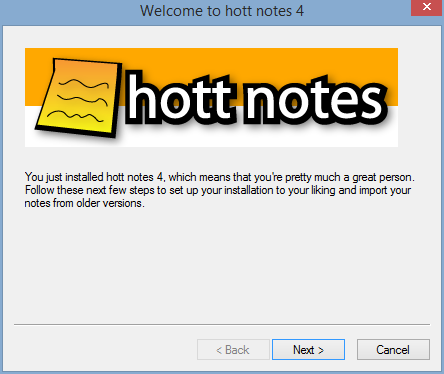
También tiene estas teclas de acceso rápido globales que le permiten iniciar una nota desde cualquier lugar, y le permite personalizar lo que hará doble clic en el icono en la bandeja de notificaciones. Esa es una pequeña modificación, pero muy útil.
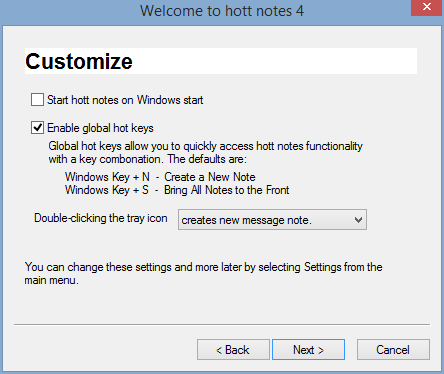
Una vez que está todo configurado, el diseño es similar a 7 notas adhesivas, con un pequeño cuadro de edición que aparece al lado de cada nota cuando desea personalizarla. Del mismo modo, puede editar la fuente, el color de la nota y configurar una alarma. No es tan completo como 7 notas adhesivas, pero se presenta de una manera menos desordenada.
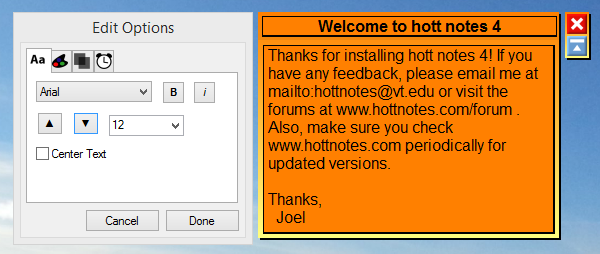
Mi única queja fue con la forma de lista de notas, que requiere que el usuario haga clic en "Crear nuevo elemento" para cada elemento de la lista, en lugar de presionar enter o tab después. Si planea usar la función de lista, esto podría ser molesto.
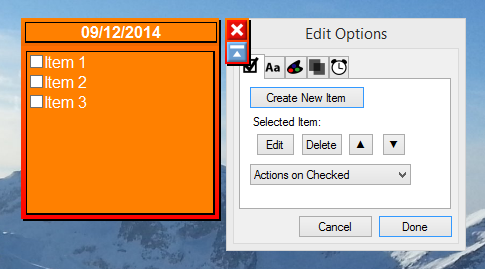
El botón en la bandeja de notificaciones le permite acceder a todo lo que necesita, y no es tan abrumador como 7 notas adhesivas.
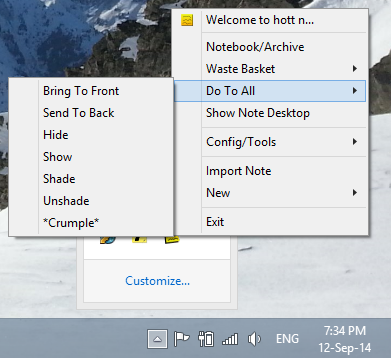
Al final, es posible que no tenga todas las características avanzadas de 7 Sticky Notes, pero es un poco más agradable y fácil de usar. Para un equilibrio sólido de características y estilo, Hott Notes es el camino a seguir.
Evernote Sticky Notes [Ya no está disponible]
Si usa Evernote para tomar notas, esta podría ser la aplicación de notas adhesivas para usted. También tiene opciones para sincronizar con Google Drive y Dropbox, pero ambas opciones aún están en Beta.
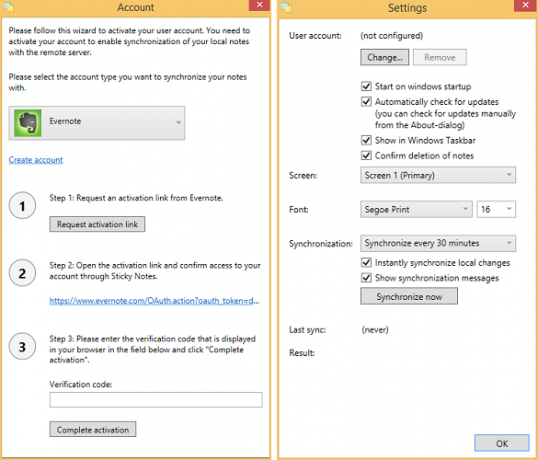
El método de activación para configurar Evernote es rápido y simple siguiendo las instrucciones, pero usted puede usarlo sin una cuenta de Evernote si no tiene una, simplemente no hará una copia de seguridad ni sincronizará sus notas entonces. Una vez que esté configurado, puede configurar los ajustes haciendo clic derecho en el icono en su bandeja de notificaciones.
Sin embargo, una de mis molestias con esta aplicación es que para que se ejecute, debe haber un icono activo en la barra de tareas (la barra que se ejecuta en la parte inferior de su escritorio). 7 Sticky Notes pudo ejecutarse en segundo plano con solo un icono en la bandeja de notificaciones, pero si cierra el icono de la barra de tareas de Evernote Sticky Note, todo se cierra y sus notas desaparecen.
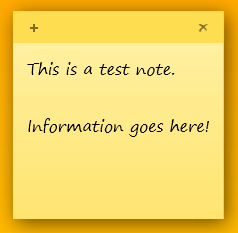
Las notas en sí mismas no tienen mucho espacio para la personalización. Se expandirán para ajustarse a más texto, y puede ajustar la fuente y el tamaño en la configuración, pero está atascado con ese esquema de color y no hay opción para la transparencia. No esperes muchas funciones aparte de la sincronización de Evernote.
Aún así, es un competidor viable si está buscando una solución simple que se sincronice con Evernote. No tiene todos los lujos de las otras opciones, pero para muchas personas eso podría ser una ventaja.
Notas adhesivas modernas
¿Quieres recordatorios en tu pantalla de inicio en lugar del escritorio? Todas estas aplicaciones tienen una interfaz moderna, se pueden descargar directamente desde la Tienda Windows y pueden anclar notas directamente a la Pantalla de inicio. No son como los aplicaciones de notas adhesivas flotantes para Android ¿Quién sabía que un teléfono Android tiene espacio en la pantalla para notas flotantes?A menudo puede encontrar un pequeño detalle que le gustaría recordar cuando esté fuera de la casa. Si tiene un dispositivo Android, siempre puede guardarlo en Evernote o OneNote para Android; ... Lee mas , pero hacen el trabajo.
Una de las opciones más populares, Sticky Notes 8 debería ser su primera parada. Puede elegir entre unos pocos colores de notas, pero no hay ninguna posibilidad de personalización como algunas de las aplicaciones de escritorio para tamaño de fuente, color, etc. Por alguna razón, todas las aplicaciones modernas van a la zaga de las aplicaciones de escritorio en términos de características.
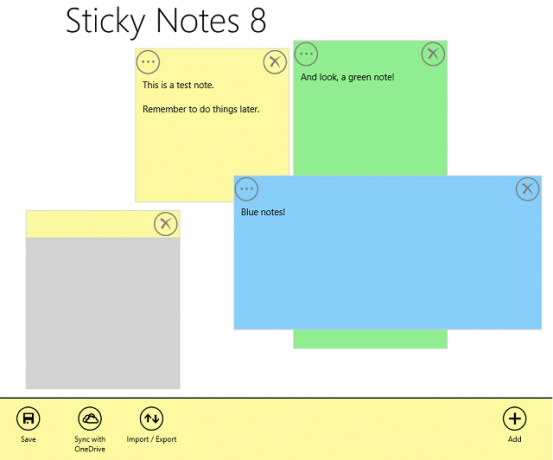
Los anuncios se muestran dentro de esta aplicación gratuita (esa es la nota gris anterior), pero se pueden eliminar por $ 1.50. Dado que los anuncios se pueden quitar del camino e incluso puede colocar otras notas encima de ellos, no son tan importantes.
Los Live Tiles que muestran una nota dada vienen en tres tamaños: pequeño, mediano y ancho. La vista panorámica se muestra a continuación, mientras que el medio es aproximadamente la mitad y realmente no puede mostrar mucho texto. La vista pequeña es aún peor, ya que no muestra ningún texto. Definitivamente querrás ir a lo ancho, e incluso entonces, mantener tus notas breves.
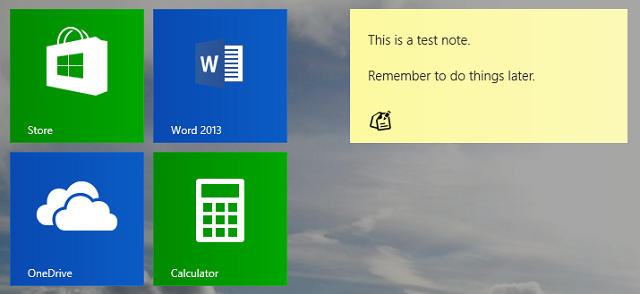
La característica más destacada aquí es la sincronización integrada con OneDrive (que es una aplicación fantástica para copia de seguridad de todo en Windows 8 5 formas inteligentes de personalizar y mejorar OneDrive en Windows 8.1OneDrive puede ser una bendición o una maldición. Está profundamente integrado en Windows 8.1. Querrá aprovecharlo al máximo o deshabilitarlo por completo. Podemos ayudar con ambos. Lee mas ). Si desea asegurarse de que sus notas estén respaldadas, esta es la solución para usted.
No dejes que el nombre increíblemente similar te engañe, Sticky Tiles (con una "s") es una aplicación mucho mejor que Sticky Tile (sin una "s"), una aplicación básica que solo te dejará frustrado. Sticky Tiles no tiene ninguna interfaz para ver todas sus notas y, en cambio, se centra por completo en Live Tile.
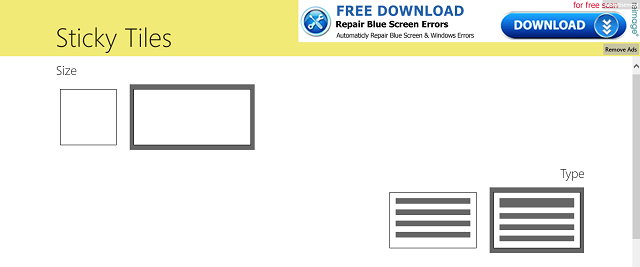
Cuando abre la aplicación, se le solicita de inmediato que proporcione un título e información para Live Tile, elija el color, elija el estilo y luego fíjelo. Tiene los mismos tres tamaños que los demás: pequeño, mediano y ancho, y aquí se encontrará con el mismo problema de espacio limitado para texto.
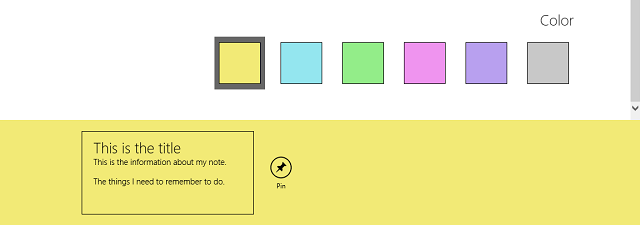
Al tocar el Live Tile se abrirá la nota para editarla, sin permitirle crear notas adicionales o ver varias a la vez.
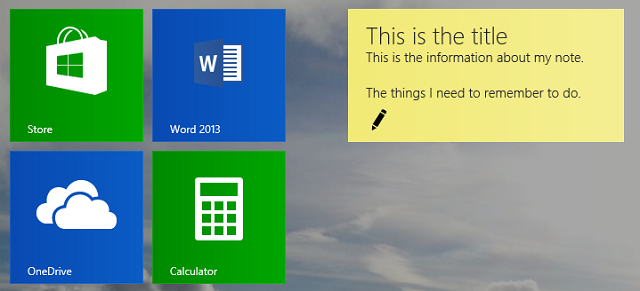
No es excelente para aquellos que quieren hacer malabares con docenas de notas, pero para mantener una sola nota pertinente en su pantalla de inicio, es probablemente su mejor opción.
¿Algo que nos perdimos?
Las aplicaciones de escritorio están claramente más evolucionadas aquí, y recomendaría Hott Notes para cualquiera que quiera una aplicación de notas adhesivas fácil de usar y personalizable. Si está decidido a poner notas en la pantalla de inicio, Notas adhesivas 8 ofrece la mejor manera de manejar múltiples notas allí.
Usuarios de Linux, asegúrese de consultar estos 5 opciones de notas adhesivas 5 pequeñas notas adhesivas útiles para LinuxTal vez tenga la costumbre de pegar pequeñas notas amarillas en toda su mesa solo para recordarle que debe hacer una tarea en particular. ¡Detener! Haga sus notas en Linux en su lugar. Lee mas para ti. Y no olvides eso la aplicación predeterminada de Windows 10 Sticky Notes es bastante buena Cómo comenzar con las notas adhesivas de Windows 10: consejos y trucosLa aplicación Sticky Notes en Windows 10 es una excelente manera de anotar fragmentos de información. Aquí se explica cómo usar Sticky Notes en Windows 10. Lee mas , ya sea.
Skye fue el Editor de la sección de Android y el Administrador de Longforms para MakeUseOf.

